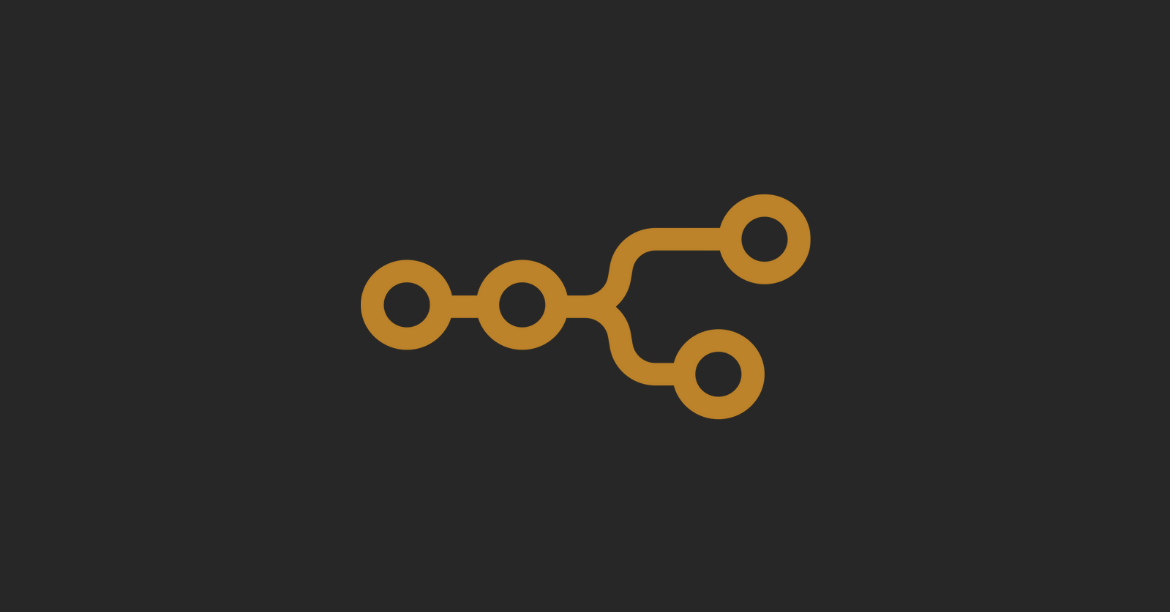Jak uruchomić n8n na własnym serwerze DigitalOcean – przewodnik, który każdy ogarnie
Zbuduj potężną platformę do automatyzacji za mniej niż 20 złotych miesięcznie.
Marzyłeś kiedyś o własnej platformie automatyzacji, która nie mówi Ci „stop” po 100 tysiącach operacji? Jeśli tak – świetnie trafiłeś. W tym wpisie pokażę Ci, jak w mniej niż godzinę postawić n8n na własnym serwerze w DigitalOcean. Efekt? Nieograniczone możliwości automatyzacji za... mniej niż dwie dychy miesięcznie. Brzmi dobrze, nie?
Ale od początku…
Czym jest n8n?
n8n to potężne narzędzie do automatyzacji workflow, które pozwala łączyć setki różnych aplikacji i usług bez pisania kodu. Podczas gdy n8n Cloud oferuje wygodę, self-hosting daje Ci pełną kontrolę, nieograniczone wykonania i znacznie niższe koszty operacyjne. W tym przewodniku przeprowadzę Cię przez cały proces instalacji krok po kroku, od utworzenia serwera po pierwsze automatyzacje.
Dlaczego warto wybrać self-hosting n8n?
Zanim przejdziemy do technikaliów, warto zrozumieć, dlaczego coraz więcej przedsiębiorców i twórców online wybiera self-hosting n8n zamiast gotowych rozwiązań chmurowych.
Korzyści finansowe i operacyjne
Self-hosting n8n na DigitalOcean to decyzja, która może zaoszczędzić Ci tysiące złotych rocznie. Plan Pro w n8n Cloud kosztuje £60 miesięcznie i oferuje 100,000 wykonań workflow. Tymczasem droplet na DigitalOcean za £6 miesięcznie może obsłużyć miliony wykonań, ograniczone jedynie zasobami serwera, a nie z góry ustalonymi limitami danego planu.
Dodatkowo, self-hosting oznacza pełną kontrolę nad danymi. Wszystkie Twoje workflow, dane i konfiguracje pozostają na Twoim serwerze, co jest kluczowe dla firm obsługujących wrażliwe informacje klientów. Możesz również dostosować środowisko do swoich specyficznych potrzeb, instalować dodatkowe biblioteki Python czy Node.js, i integrować n8n z własnymi aplikacjami bez ograniczeń.
Wymagania techniczne i przygotowanie
Zanim rozpoczniemy instalację, ważne jest zrozumienie wymagań technicznych. Self-hosting n8n wymaga podstawowej wiedzy o administracji serwerami Linux, Docker i zarządzaniu domenami. Nie musisz być ekspertem, ale powinieneś czuć się komfortowo z pracą w terminalu i wykonywaniem komend systemowych.
n8n oficjalnie zaleca self-hosting dla użytkowników z doświadczeniem technicznym, ponieważ błędy w konfiguracji mogą prowadzić do utraty danych, problemów z bezpieczeństwem czy przestojów.
Jeśli nie masz doświadczenia w zarządzaniu serwerami, rozważ skorzystanie z n8n Cloud lub poproś o pomoc doświadczonego administratora.
Jak to wszystko działa? Czyli architektura w pigułce
Nasze rozwiązanie składa się z trzech głównych komponentów, które współpracują ze sobą. To nie jest zwykła instalacja jednej aplikacji. Stawiamy mały, zwinny ekosystem, który będzie działał niezawodnie – i bezpiecznie. Składa się z trzech kluczowych elementów:
Docker Compose – serce całej orkiestry
Docker Compose pozwala nam zdefiniować i zarządzać wielokontenerową aplikacją za pomocą jednego pliku konfiguracyjnego. W naszym przypadku orkiestruje współpracę między n8n a Caddy, zapewniając łatwe uruchamianie, zatrzymywanie i aktualizowanie całego stosu technologicznego jedną komendą.
Caddy - reverse proxy z automatycznymi certyfikatami
Caddy pełni rolę reverse proxy, przekierowując ruch z internetu do kontenera n8n. Jego największą zaletą jest automatyczne zarządzanie certyfikatami SSL/TLS - Caddy automatycznie pobiera i odnawia certyfikaty Let's Encrypt, zapewniając bezpieczne połączenia HTTPS bez dodatkowej konfiguracji.
n8n - główna aplikacja automatyzacji
n8n działa w kontenerze Docker, co zapewnia izolację i łatwość zarządzania. Wszystkie dane workflow, konfiguracje i pliki użytkownika są przechowywane w wolumenach Docker, co umożliwia łatwe tworzenie kopii zapasowych i migrację między serwerami.
Krok 1: Tworzenie droplet na DigitalOcean
Wybór odpowiedniego planu
Pierwszym krokiem jest utworzenie konta na DigitalOcean i wybór odpowiedniego droplet. Dla większości zastosowań n8n wystarczy plan Basic Shared CPU za 6 USD miesięcznie, który oferuje 1 vCPU, 1GB RAM i 25GB SSD. Ten plan obsłuży tysiące workflow miesięcznie bez problemów z wydajnością.
Jeśli planujesz intensywne wykorzystanie n8n z dużymi plikami, złożonymi workflow lub wieloma użytkownikami, rozważ plan za 12 USD miesięcznie (1 vCPU, 2GB RAM, 50GB SSD). Dodatkowa pamięć RAM znacząco wpływa na wydajność przy przetwarzaniu dużych zbiorów danych.
Wybierz gotowy obraz Dockera
Zamiast bawić się w instalację Dockera samodzielnie, wybierz w DigitalOcean gotowy obraz: Marketplace → Docker on Ubuntu. Masz wtedy wszystko na dzień dobry: Docker, Docker Compose, najnowszy Ubuntu – bez zbędnego grzebania.
Dodatkowa wskazówka: wybierz region jak najbliżej siebie lub swoich użytkowników. Dla Polski świetnie sprawdzą się Frankfurt albo Amsterdam. Mniejsze opóźnienia = przyjemniejsza praca.
Bezpieczeństwo - klucze SSH vs hasła
DigitalOcean pozwala na logowanie przez hasło… ale serio, od razu idź w klucze SSH. Są bezpieczniejsze, szybsze, i eliminują ryzyko ataków brute-force.
Jak wygenerować klucz SSH?
Na swoim komputerze (Linux/Mac/Konsola Windows):
ssh-keygen -t rsa -b 4096 -C "twoj-email@example.com"Klucz publiczny (plik .pub) dodaj do DigitalOcean podczas tworzenia droplet, a klucz prywatny zachowaj bezpiecznie na swoim komputerze. To rozwiązanie eliminuje ryzyko ataków brute-force na hasła i znacznie zwiększa bezpieczeństwo serwera.
Krok 2: Konfiguracja serwera i użytkownika
Pierwsze logowanie i aktualizacja systemu
Po utworzeniu droplet otrzymasz adres IP serwera. Zaloguj się jako root za pomocą SSH:
ssh root@TWOJ_ADRES_IPPierwszą czynnością powinna być aktualizacja systemu do najnowszych wersji pakietów:
apt update && apt upgrade -yTa operacja może potrwać kilka minut, ale jest kluczowa dla bezpieczeństwa serwera.
Tworzenie dedykowanego użytkownika
Praca jako root jest niebezpieczna i niezalecana. Utwórz dedykowanego użytkownika dla n8n:
adduser n8nuserSystem poprosi o ustawienie hasła i podstawowych informacji. Następnie dodaj użytkownika do grupy sudo, aby mógł wykonywać operacje administracyjne:
usermod -aG sudo n8nuserKonfiguracja SSH dla nowego użytkownika
Aby nowy użytkownik mógł logować się za pomocą kluczy SSH, skopiuj autoryzowane klucze z konta root:
rsync --archive --chown=n8nuser:n8nuser ~/.ssh /home/n8nuserTeraz możesz wylogować się z konta root i zalogować jako nowy użytkownik:
ssh n8nuser@TWOJ_ADRES_IPTo podejście znacznie zwiększa bezpieczeństwo, ponieważ ogranicza dostęp do konta root tylko do sytuacji awaryjnych.
Krok 3: Pobieranie i konfiguracja plików
Klonowanie oficjalnego repozytorium
n8n udostępnia gotowe pliki konfiguracyjne dla DigitalOcean w oficjalnym repozytorium GitHub. Sklonuj je do katalogu domowego:
git clone https://github.com/n8n-io/n8n-hosting.gitcd n8n-hosting/docker-compose/digitaloceanTo repozytorium zawiera wszystkie niezbędne pliki: docker-compose.yml, przykładowy plik .env, konfigurację Caddy i skrypty pomocnicze. Używanie oficjalnych plików zapewnia kompatybilność z najnowszymi wersjami n8n i eliminuje problemy z konfiguracją.
Struktura katalogów i plików
Repozytorium tworzy następującą strukturę:
docker-compose.yml - definicja usług Docker
.env.example - przykładowy plik zmiennych środowiskowych
caddy_config/Caddyfile - konfiguracja reverse proxy
local_files/ - katalog na pliki użytkownika
README.md - dokumentacja instalacji
Każdy z tych plików pełni kluczową rolę w działaniu całego systemu i wymaga odpowiedniej konfiguracji.
Tworzenie wolumenów Docker
Docker wymaga utworzenia wolumenów do przechowywania danych między restartami kontenerów:
docker volume create caddy_datadocker volume create n8n_dataWolumeny te zapewniają trwałość danych - nawet jeśli kontenery zostaną usunięte, dane pozostaną bezpieczne. Wolumen caddy_data przechowuje certyfikaty SSL i konfigurację cache, a n8n_data zawiera wszystkie workflow, dane użytkowników i ustawienia aplikacji.
Krok 4: Twoja własna domena – jak sprawić, by n8n działało pod własnym adresem
Wybierz subdomenę, która ma sens
Niech to będzie coś łatwego do zapamiętania, np.:
n8n.twoja-domena.com
automate.twoja-domena.com
Dlaczego subdomena, a nie główna domena? Bo to bardziej elastyczne, bezpieczne i porządniejsze w dłuższej perspektywie.
Tworzymy rekord DNS
W panelu zarządzania DNS swojego dostawcy (OVH, nazwa, Cloudflare, itd) utwórz rekord A wskazujący na adres IP dropletu:
Typ: A
Nazwa: n8n
Wartość: ADRES_IP_DROPLET
TTL: 300 (5 minut)
Niski TTL przyspiesza propagację zmian DNS, co jest przydatne podczas konfiguracji.
Weryfikacja propagacji DNS
Przed przejściem dalej upewnij się, że DNS propaguje się poprawnie wpisując w terminalu:
nslookup n8n.twoja-domena.comKomenda powinna zwrócić adres IP Twojego droplet. Propagacja DNS może potrwać od kilku minut do kilku godzin, w zależności od dostawcy domeny.
Konfiguracja firewall
DigitalOcean automatycznie konfiguruje podstawowy firewall, ale warto upewnić się, że porty 80 (HTTP) i 443 (HTTPS) są otwarte:
sudo ufw allow 80sudo ufw allow 443sudo ufw enableTe porty są niezbędne dla działania Caddy i dostępu do n8n z przeglądarki internetowej.
Krok 5: Konfiguracja zmiennych środowiskowych
Tworzenie pliku .env
Skopiuj przykładowy plik konfiguracyjny i dostosuj go do swoich potrzeb:
cp .env.example .envnano .envPlik .env zawiera wszystkie kluczowe ustawienia n8n. Oto najważniejsze zmienne, które musisz skonfigurować:
Podstawowe ustawienia n8n
# Domena na której będzie działać n8n
N8N_HOST=n8n.twoja-domena.com
# Protokół - zawsze HTTPS dla produkcji
N8N_PROTOCOL=https|
# Port wewnętrzny kontenera (nie zmieniaj)
N8N_PORT=5678
# Klucz szyfrowania - wygeneruj unikalny
N8N_ENCRYPTION_KEY=twoj-unikalny-klucz-szyfrowania-min-10-znakow
Klucz szyfrowania jest krytyczny dla bezpieczeństwa - służy do szyfrowania haseł i tokenów w bazie danych. Wygeneruj go za pomocą:
openssl rand -base64 32Konfiguracja bazy danych
Domyślnie n8n używa SQLite, co jest wystarczające dla większości zastosowań:
# Typ bazy danych
DB_TYPE=sqlite
# Ścieżka do pliku bazy danych
DB_SQLITE_DATABASE=/home/node/.n8n/database.sqlite
Dla większych instalacji możesz skonfigurować PostgreSQL lub MySQL, ale SQLite oferuje doskonałą wydajność dla tysięcy workflow.
Ustawienia bezpieczeństwa i wydajności
Dodatkowe zmienne, które warto ustawić:
# Maksymalna liczba wykonań w historii
N8N_EXECUTIONS_DATA_MAX_AGE=168
# Tryb wykonywania workflow (main dla małych instalacji)
EXECUTIONS_MODE=main
# Poziom logowania
N8N_LOG_LEVEL=info
# Wyłączenie telemetrii (opcjonalne)
N8N_DIAGNOSTICS_ENABLED=false
Zrobione? Zapisz (Ctrl + O, Enter) i wyjdź (Ctrl + X). Twoja instancja wie już, kim jest.
Te ustawienia wpływają na wydajność i zużycie miejsca na dysku. Ograniczenie historii wykonań do 168 godzin (7 dni) zapobiega nadmiernemu wzrostowi bazy danych.
Krok 6: Konfiguracja Caddy
Edycja Caddyfile
Caddy wymaga konfiguracji domeny w pliku Caddyfile:
nano caddy_config/CaddyfileZastąp przykładową domenę swoją rzeczywistą domeną:
n8n.twoja-domena.com {
reverse_proxy n8n:5678
}
Ta prosta konfiguracja automatycznie:
Pobiera i konfiguruje certyfikat SSL
Przekierowuje ruch HTTP na HTTPS
Proxy wszystkie żądania do kontenera n8n
Chcesz trochę więcej bezpieczeństwa?
Dla większego bezpieczeństwa możesz dodać dodatkowe nagłówki i ograniczenia:
n8n.twoja-domena.com {
reverse_proxy n8n:5678
header {
# Bezpieczeństwo
Strict-Transport-Security "max-age=31536000; includeSubDomains"
X-Content-Type-Options "nosniff"
X-Frame-Options "DENY"
X-XSS-Protection "1; mode=block"
# Ukryj informacje o serwerze
-Server
}
# Ograniczenie rozmiaru przesyłanych plików (100MB)
request_body {
max_size 100MB
}
}
Te ustawienia zwiększają bezpieczeństwo i chronią przed typowymi atakami webowymi.
Zapisz zmiany (Ctrl + O, Enter, Ctrl + X) i... jesteśmy gotowi na uruchomienie całości!
Krok 7: Uruchomienie i testowanie
Pierwsze uruchomienie
W katalogu z docker-compose.yml (czyli: /home/n8nuser/n8n-hosting/docker-compose/digitalocean) wpisz:
docker-compose up -dFlaga -d uruchamia kontenery w tle. Pierwsze uruchomienie może potrwać kilka minut, ponieważ Docker musi pobrać obrazy n8n i Caddy.
Sprawdzamy, czy działa
Sprawdź status kontenerów:
docker-compose psOba kontenery (n8n i caddy) powinny mieć status "Up". Jeśli któryś ma status "Exit", sprawdź logi:
docker-compose logs n8ndocker-compose logs caddyWeryfikacja certyfikatów SSL
Caddy automatycznie pobiera certyfikaty SSL z Let's Encrypt. Proces ten może potrwać 1-2 minuty. Sprawdź logi Caddy, aby upewnić się, że certyfikat został pomyślnie pobrany:
docker-compose logs caddy | grep -i certificatePowinieneś zobaczyć komunikat o pomyślnym pobraniu certyfikatu dla Twojej domeny.
Pierwszy dostęp do n8n
Otwórz przeglądarkę i przejdź do https://n8n.twoja-domena.com. Jeśli wszystko zostało skonfigurowane poprawnie, zobaczysz ekran konfiguracji n8n z prośbą o utworzenie pierwszego użytkownika.
Utwórz konto administratora z silnym hasłem - będzie to główne konto z pełnymi uprawnieniami do zarządzania instancją n8n.
Ustaw silne hasło. Serio. Nie „admin123”.
Krok 8: Tworzymy system kopii zapasowych – bo lepiej dmuchać na zimne
Automatyczne kopie zapasowe danych
Regularne kopie zapasowe są kluczowe dla bezpieczeństwa danych. Najpierw stwórzmy prosty skrypt, który:
zatrzyma kontener n8n (żeby dane były spójne)
zrobi backup wolumenu
uruchomi wszystko z powrotem
usunie stare kopie (np. starsze niż 30 dni)
Otwórz nowy plik:
nano /home/n8nuser/backup-n8n.shWklej to:
#!/bin/bash
BACKUP_DIR="/home/n8nuser/backups"
DATE=$(date +%Y%m%d_%H%M%S)
mkdir -p $BACKUP_DIR
cd /home/n8nuser/n8n-hosting/docker-compose/digitalocean
docker-compose stop n8n
docker run --rm -v n8n_data:/data -v $BACKUP_DIR:/backup alpine \
tar czf /backup/n8n_backup_$DATE.tar.gz -C /data .
docker-compose start n8n
find $BACKUP_DIR -name "n8n_backup_*.tar.gz" -mtime +30 -delete
echo "Kopia zapasowa utworzona: n8n_backup_$DATE.tar.gz"
Zapisz (Ctrl + O, Enter, Ctrl + X), a potem daj mu uprawnienia do uruchamiania:
chmod +x backup-n8n.shAutomatyzacja kopii zapasowych - bo ręcznie nikt nie robi :)
Dodaj zadanie cron do automatycznego tworzenia kopii zapasowych:
crontab -eDodaj linię dla codziennych kopii zapasowych o 2:00:
0 2 * * * /home/n8nuser/backup-n8n.shJak przywrócić backup?
W przypadku awarii możesz przywrócić dane z kopii zapasowej:
Zatrzymaj n8n
docker-compose stop n8nUsuń stary wolumen
docker volume rm n8n_dataUtwórz nowy wolumen
docker volume create n8n_dataPrzywróć dane z kopii zapasowej
docker run --rm -v n8n_data:/data -v /home/n8nuser/backups:/backup alpine tar xzf /backup/n8n_backup_YYYYMMDD_HHMMSS.tar.gz -C /dataUruchom n8n
docker-compose start n8nZmieniasz tylko datę backupu i… n8n wraca do życia.
Aktualizacje i zarządzanie
Aktualizacja n8n do najnowszej wersji
n8n wydaje nowe wersje co tydzień, zawierające poprawki błędów i nowe funkcje. Aktualizacja jest prosta:
cd /home/n8nuser/n8n-hosting/docker-compose/digitaloceanPobierz najnowsze obrazy
docker-compose pullUruchom ponownie z nowymi obrazami
docker-compose up -dDocker automatycznie pobierze najnowsze wersje n8n i Caddy, a następnie uruchomi je ponownie. Cały proces trwa zwykle 1-2 minuty.
Monitorowanie wersji
Sprawdź aktualną wersję n8n w interfejsie webowym (Settings → About) lub za pomocą API:
curl -s https://n8n.twoja-domena.com/rest/settings | jq '.data.versionCli'Najnowsze wersje znajdziesz na stronie releases GitHub lub w dokumentacji n8n.
Automatyczne aktualizacje
Możesz zautomatyzować proces aktualizacji, dodając skrypt do cron:
nano update-n8n.sh#!/bin/bash
cd /home/n8nuser/n8n-hosting/docker-compose/digitalocean
# Utwórz kopię zapasową przed aktualizacją
/home/n8nuser/backup-n8n.sh
# Aktualizuj n8n
docker-compose pull && docker-compose up -d
echo "n8n zaktualizowane: $(date)"
Podsumowanie i następne kroki
Gratulacje! Właśnie uruchomiłeś własną, w pełni funkcjonalną instancję n8n na DigitalOcean. Masz teraz do dyspozycji potężną platformę automatyzacji, która może obsłużyć tysiące workflow miesięcznie za ułamek kosztów komercyjnych rozwiązań.
Co osiągnąłeś
W ciągu ostatniej godziny skonfigurowałeś:
Bezpieczny serwer Ubuntu z Docker na DigitalOcean
Automatyczne certyfikaty SSL i reverse proxy z Caddy
W pełni funkcjonalną instancję n8n z kopią zapasową
System monitoringu i automatycznych aktualizacji
Twoja instalacja jest gotowa do obsługi profesjonalnych workflow automatyzacji, integracji API i złożonych procesów biznesowych.
Pierwsze kroki w n8n
Teraz, gdy masz działającą instancję, czas na pierwsze automatyzacje:
Zapoznaj się z interfejsem - n8n oferuje intuicyjny edytor workflow z funkcją drag-and-drop
Utwórz pierwszy workflow - zacznij od prostej automatyzacji, np. powiadomienia email o nowych plikach w Dropbox
Skonfiguruj integracje - n8n oferuje ponad 400 gotowych integracji z popularnymi usługami
Eksploruj szablony - społeczność n8n udostępnia tysiące gotowych workflow na n8n.io/workflows
Zaawansowane możliwości
Twoja instancja n8n może znacznie więcej niż podstawowe automatyzacje:
AI i Machine Learning: Integruj z OpenAI, Anthropic, czy lokalnymi modelami AI do automatyzacji zadań wymagających sztucznej inteligencji.
Webhook i API: Twórz własne API endpoints i integruj n8n z własnymi aplikacjami.
Zaawansowane przetwarzanie danych: Wykorzystuj wbudowane funkcje JavaScript do złożonych transformacji danych.
Monitoring biznesowy: Automatyzuj raportowanie, analizę KPI i powiadomienia o krytycznych wydarzeniach.
Społeczność i wsparcie
n8n ma aktywną społeczność, która chętnie pomaga:
Forum społeczności - najlepsze miejsce na pytania i dyskusje
Discord - szybka pomoc w czasie rzeczywistym
GitHub - zgłaszanie błędów i propozycje funkcji
YouTube - tutoriale i case studies
Jeszcze coś…
Jeśli ten przewodnik pomógł Ci uruchomić n8n, rozważ:
Udostępnienie artykułu w social media
Subskrypcję mojego newslettera - wkrótce pojawi się tu więcej treści o automatyzacji